
- MS Excel 基礎
- Excel - 首頁
- Excel - 開始使用
- Excel - 探索視窗
- Excel - 後臺
- Excel - 輸入數值
- Excel - 移動游標
- Excel - 儲存工作簿
- Excel - 建立工作表
- Excel - 複製工作表
- Excel - 隱藏工作表
- Excel - 刪除工作表
- Excel - 關閉工作簿
- Excel - 開啟工作簿
- Excel - 上下文幫助
- 編輯工作表
- Excel - 插入資料
- Excel - 選擇資料
- Excel - 刪除資料
- Excel - 移動資料
- Excel - 行與列
- Excel - 複製與貼上
- Excel - 查詢與替換
- Excel - 拼寫檢查
- Excel - 縮放
- Excel - 特殊符號
- Excel - 插入批註
- Excel - 新增文字框
- Excel - 形狀
- Excel - 3D 模型
- Excel - 複選框
- Excel - 撤消更改
- 單元格格式設定
- Excel - 設定單元格型別
- Excel - 設定字型
- Excel - 文字修飾
- Excel - 旋轉單元格
- Excel - 設定顏色
- Excel - 文字對齊
- Excel - 合併與換行
- Excel - 邊框和底紋
- Excel - 應用格式
- 工作表格式設定
- Excel - 工作表選項
- Excel - 調整頁邊距
- Excel - 頁面方向
- Excel - 頁首和頁尾
- Excel - 插入分頁符
- Excel - 設定背景
- Excel - 凍結窗格
- Excel - 條件格式
- Excel 格式設定
- Excel - 格式設定
- Excel - 格式刷
- Excel - 格式字型
- Excel - 格式邊框
- Excel - 格式數字
- Excel - 格式網格
- Excel - 條件格式
- 高階操作
- Excel - 資料篩選
- Excel - 資料排序
- Excel - 使用區域
- Excel - 資料驗證
- Excel - 使用樣式
- Excel - 使用主題
- Excel - 使用模板
- Excel - 使用宏
- Excel - 新增圖形
- Excel - 交叉引用
- Excel - 列印工作表
- Excel - 電子郵件工作簿
- Excel - 翻譯工作表
- Excel - 工作簿安全
- Excel - 資料表
- Excel - 資料透視表
- Excel - 簡單圖表
- Excel - 資料透視圖表
- Excel - 鍵盤快捷鍵
- MS Excel 資源
- Excel - 快速指南
- Excel - 有用資源
- Excel - 討論
Excel 2010 資料表
資料表
在 Excel 中,資料表是一種透過更改公式中的輸入單元格來檢視不同結果的方法。資料表位於 MS Excel 中的 **資料選項卡 » 假設分析下拉選單 » 資料表**。

帶例子的資料表
現在,讓我們透過一個例子來看一下資料表的概念。假設您有很多數值的價格和數量。此外,您還有一個作為第三個變數的折扣,用於計算淨價。您可以藉助資料表,將淨價值以組織良好的表格格式儲存。您的價格水平向右延伸,而數量垂直向下延伸。我們使用一個公式來計算淨價,公式為價格乘以數量減去總折扣(每個數量的單位數量 * 折扣)。
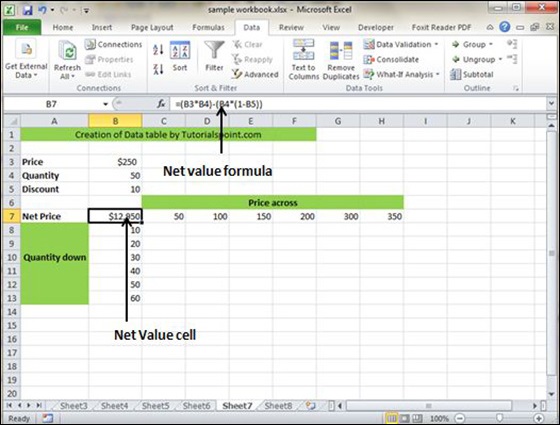
現在,要建立資料表,請選擇資料表的範圍。選擇 **資料選項卡 » 假設分析下拉選單 » 資料表**。它將顯示一個對話方塊,要求您輸入行和列。將輸入行設定為價格單元格(在本例中為單元格 B3),將輸入列設定為數量單元格(在本例中為單元格 B4)。請參見下面的螢幕截圖。
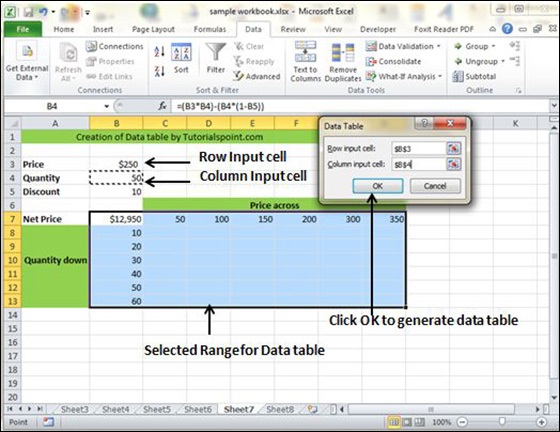
單擊“確定”將生成如下圖所示的資料表。它將生成表格公式。您可以水平更改價格或垂直更改數量以檢視淨價的變化。
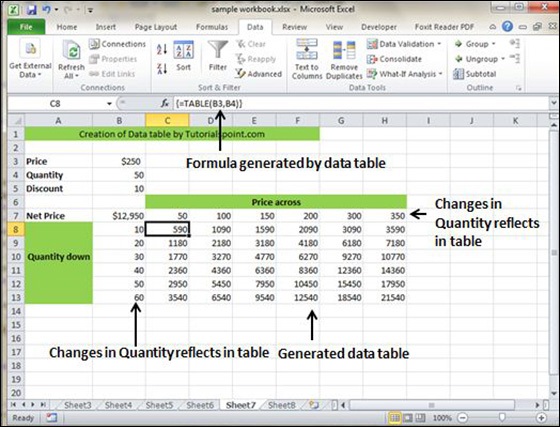
廣告
